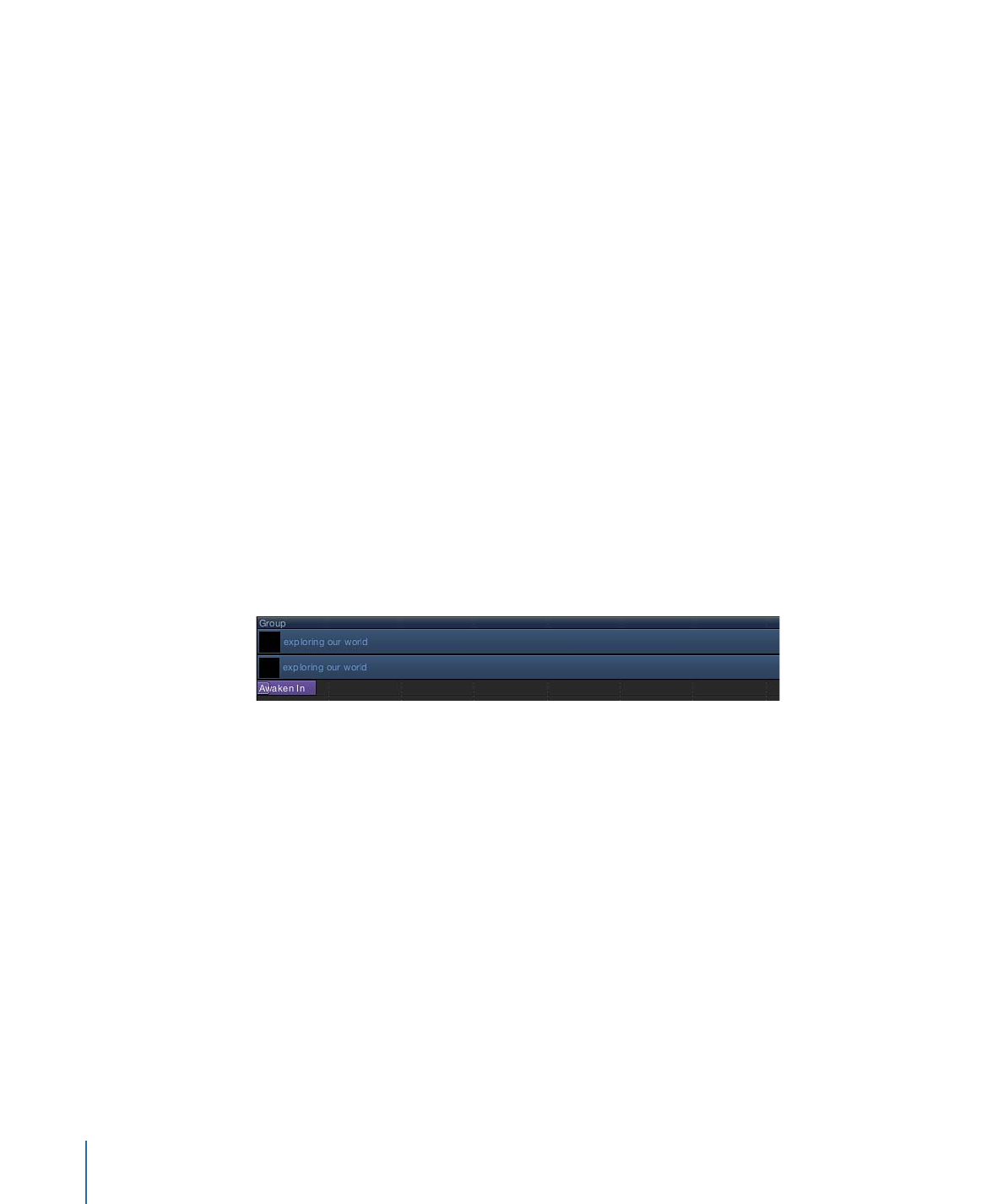
テキストビヘイビアの速度を変更する
テキストオブジェクトに「テキストアニメーション」グループのビヘイビアを追
加した場合、ビヘイビアの継続時間はテキストオブジェクトの継続時間と同じに
なります。一方、「テキストシーケンス」グループのほとんどのビヘイビアは、
テキストオブジェクトの継続時間よりもずっと短い時間に設定されています。
たとえば、「Awaken In」ビヘイビアを選択すると、ビヘイビアの継続時間が適
用先のテキストオブジェクトの継続時間よりも短かくなります。これはミニタイ
ムラインまたは「タイムライン」で確認できます。
ビヘイビアの継続時間を変更することによって、アニメーションの速度を変える
ことができます。
シーケンスアニメーションの速度を下げるには
1
シーケンスビヘイビアを選択します。
2
以下のいずれかの操作を行います:
• ミニタイムラインまたは「タイムライン」で、ビヘイビアのバーの右端をアニ
メーションを終了するフレームまで右にドラッグします(ビヘイビアを延長し
ます)。
1066
第 17 章
テキストをアニメーションする
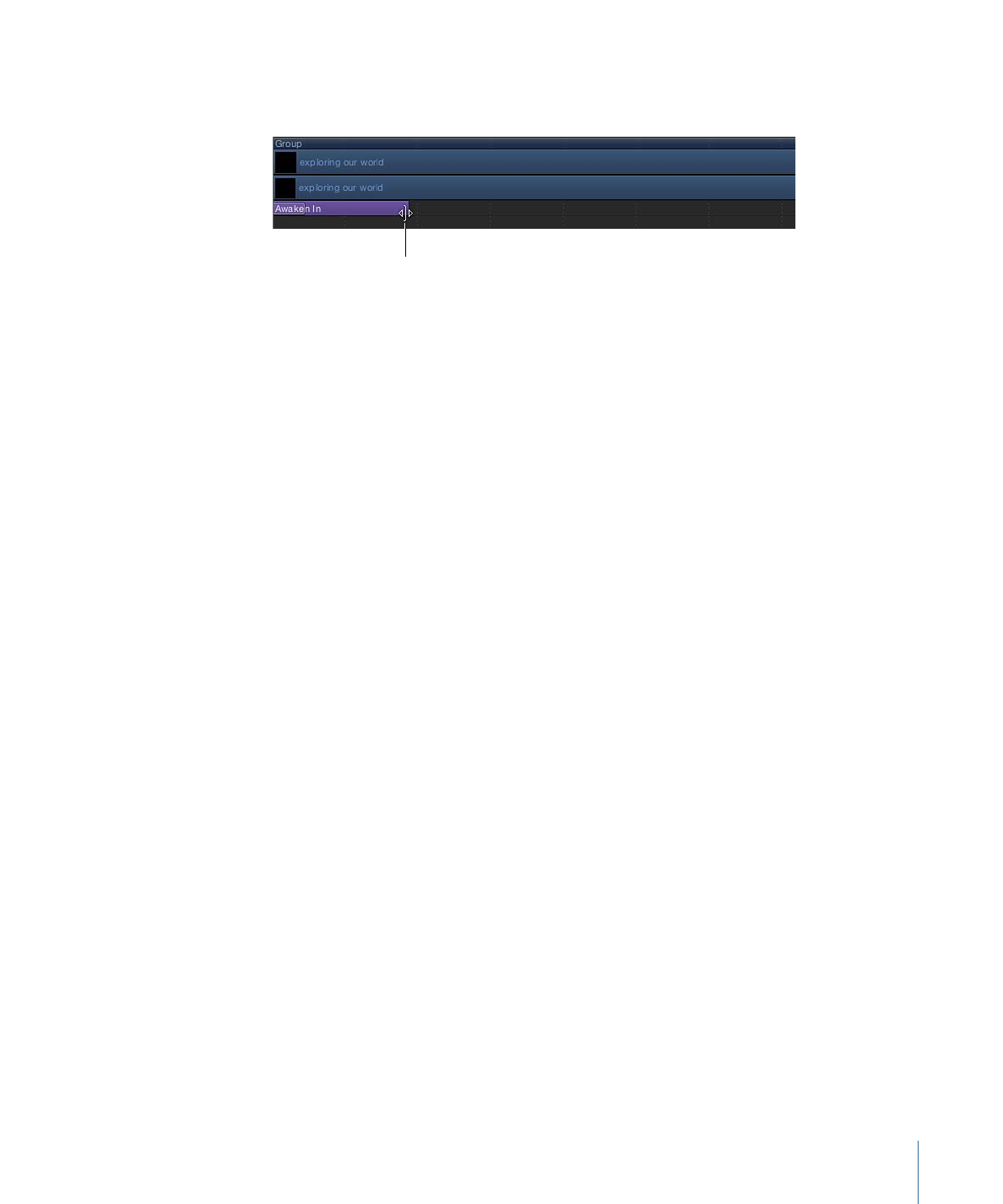
• 新しいアウト点を設定するフレームに移動し、「マーク」>「アウト点をマー
ク」と選択します(または O キーを押します)。
Drag edge of behavior bar
to change its duration.
詳しくは、「
オブジェクトをトリムする
」を参照してください。
メモ: 逆に、アニメーションを速くするにはビヘイビアのバーの継続時間を短く
します。
シーケンスアニメーションの速度を上げるには
1
シーケンスビヘイビアを選択します。
2
以下のいずれかの操作を行います:
• ミニタイムラインまたは「タイムライン」で、ビヘイビアのバーの右端をアニ
メーションを終了するフレームまで左にドラッグします(ビヘイビアを短縮し
ます)。
• 新しいアウト点を設定するフレームに移動し、「マーク」>「アウト点をマー
ク」と選択します(または O キーを押します)。
詳しくは、「
オブジェクトをトリムする
」を参照してください。